用友T3标准版日常业务处理之固定资产模块操作手册
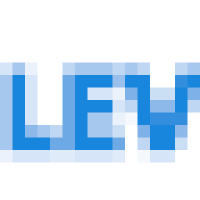 用友一哥
用友一哥
固定资产 |
7.7.1 固定资产简介 |
固定资产系统是一套用于各类企业和行政事业单位进行固定资产核算和管理的软 件,能够帮助企业进行固定资产净值、累计折旧数据的动态管理,协助设备管理部门做 好固定资产管理工作。 |
该系统的主要作用是完成企业固定资产日常业务的核算和管理,生成固定资产卡片, 按月反映固定资产的增加、减少、原值变化及其他变动,并输出相应的增减变动明细账, 按月自动计提折旧,生成折旧分配凭证,同时输出相关的报表和账簿。 |
T3-标准版 |
7.7.2 与其他产品关系 各系统之间的接口关系如下图: |
图 7-4 |
注:1、表示资产增加;2、表示资产减少;3、表示原值变动; 4、表示累计折旧调整;5、表示资产评估;6、表示折旧分配。 |
7.7.3 操作流程 |
135 |
T3-标准版 |
图 7-5 |
7.7.4 系统初始和基础设置 |
7.7.4.1 系统初始 |
第一次使用固定资产系统打开一套账时,系统自动提示进行系统初始化。单击“是”, 图中显示的内容是该账套的基本信息和系统处理的一些基本原则,请检查确定初始化的 确实是该账套,并且认同系统的基本原则,选择“我同意”。同时,用户可以从【设置】 菜单中选择【选项】,即进入系统选项设置界面。 |
7.7.4.2 基础设置 |
这些设置包括卡片项目、卡片样式、资产类别、增减方式、折旧方法定义。 |
7.7.4.2.1 选项 |
T3-标准版 |
用户点击【设置】→【选项】,用户可以查看与账务系统接口、基本信息、折旧信 |
息、其他。 |
7.7.4.2.2 资产类别 |
分别有列表视图和单张视图两部分。可在固定资产分类编码表中选择要增加类别的 上一级资产类别:点击【增加】按钮,在“单张视图”编辑区输入类别编码、类别名称、 使用年限、净残值率、计量单位、计提属性等资产类别信息。 7.7.4.2.3 增减方式 |
增减方式包括增加方式和减少方式两类。增加的方式主要有:直接购入、投资者投 入、捐赠、盘盈、在建工程转入、融资租入。减少的方式主要有:出售、盘亏、投资转 出、捐赠转出、报废、毁损、融资租出等。也分别有列表视图和单张视图两部分。 【操作步骤】: |
1、如果增加的是第一级,请从图左侧的目录中选中“增加方式”或“减少方式”;如果 增加的是第二级,请选中要添加下级的那种方式; |
2、用鼠标单击工具栏上按钮【增加】; |
3、输入增加的方式的名称和以该增减方式增减资产的对应入账科目,此处设置的对 应入账科目是为了在生成凭证时缺省,例如增加资产,以购入方式时该科目可能 是“银行存款”,投资者投入时该科目可能是“实收资本”,该科目缺省在贷方;资 产减少时,该科目可能是“固定资产清理”,缺省在借方; 4、单击【保存】即可。 |
7.7.4.2.4 折旧方法定义 |
折旧方法设置是系统自动计算折旧的基础。系统给出了常用的五种方法:不提折旧、 平均年限法(一和二)、工作量法、年数总和法、双倍余额递减法。 7.7.4.2.5 使用状况设置 |
【操作步骤】: |
1、从【设置】菜单中选择【使用状况】,屏幕显示使用状况设置界面,您要给哪一种 状况添加下级,从哪个所示的使用状况目录中选中该状况。 2、用鼠标单击工具栏上按钮【增加】,或单击鼠标右键后选择【增加】。 |
3、输入增加的使用状况的名称 |
137 |
T3-标准版 |
4、判断该使用状况的资产“是否计提折旧”。 5、单击【保存】或鼠标右键选择【保存】即可。 7.7.4.2.6 部门折旧科目设置 |
资产计提折旧后必须把折旧归入成本或费用,根据不同使用者的具体情况,有按部 门归集的,也有类别归集的。当按部门归集折旧费用时,一般情况下,某一部门内的资 产的折旧费用将归集到一个比较固定的科目,所以部门折旧科目的设置完成的就是给部 门选择一个折旧科目,录入卡片时,该科目自动缺省在卡片中,不必一个一个输入。 |
7.7.5 卡片 |
7.7.5.1 卡片项目 |
卡片项目是固定资产卡片上显示的用来记录资产资料的栏目,如原值、资产名称、 使用年限、折旧方法等卡片最基本的项目。 |
【操作步骤】: |
1、从【卡片】菜单中选择【卡片项目定义】,屏幕显示卡片项目定义界面; 2、单击工具栏按钮【增加】,或单击鼠标右键后选择【增加】。输入增加的卡片项 目的各项内容,各栏目的意义参见上述描述。如果定义的是数值型项目,并且要 定义和其它项目的数据关系,则单击【定义项目公式】。左侧列示的是可选用的 数据型项目目录,通过选择左侧项目和输入数字、运算符等组成计算公式; 3、单击工具栏【确定】按钮即可。 |
7.7.5.2 卡片样式 |
卡片样式指卡片的显示格式,包括格式(表格线、对齐形式、字体大小、字型等)、 所包含的项目和项目的位置等。 |
在自定义卡片样式前,建议先查看一下系统缺省的样式,是否有适合使用的,或与 要定义的样式相近的,如有相近的,可在该样式的基础上修改形成新的样式。 【操作步骤】: |
1、从【卡片】菜单中选择【卡片样式】; |
2、从左侧目录中选中要查看的卡片样式; |
3、右侧显示的即是该样式,图中显示的是通用卡片样式。 |
T3-标准版 |
【操作步骤】: |
1、选择与要定义的样式比较接近的已有样式,用鼠标单击工具栏上按钮【增加】, 或单击鼠标右键后选择【增加】。 |
2、系统弹出对话框,选择[是]。 |
3、输入卡片样式的名称。 |
4、定义所需的卡片样式,根据需要可经过以下几部分内容(项目设置、格式设置、 文字格式设置等)。 |
7.7.5.3 录入原始卡片 |
原始卡片是指卡片记录的资产开始使用日期的月份大于其录入系统的月份,即已使 用过并已计提折旧的固定资产卡片。 |
在使用固定资产系统进行核算前,必须将原始卡片资料录入系统,保持历史资料的 连续性。原始卡片的录入不限制必须在第一个期间结账前,任何时候都可以录入原始卡 片。 |
【操作步骤】: |
点击界面上的【原始卡片录入】,录入卡片各项内容,保存。 |
7.7.5.4 卡片管理 |
卡片管理是对系统卡片进行综合管理的场所。从【卡片】菜单中选择【卡片管理】, 该界面风格与基础设置的界面风格非常相似,只是右边显示的是选定左边目录内容(如 部门、类别、自定义查询表)内所包含的卡片的列表。 |
通过卡片管理可以完成以下功能: |
查看卡片快捷信息、查看卡片、自定义查询表、录入原始卡片、资产增加、卡片删 除、卡片修改、资产减少等功能。 |
7.7.5.5 变动单 |
变动单管理是对系统制作的变动单进行综合管理功能。 从【卡片】菜单中选择【变动单】,然后选择【变动单管理】。 当出现以下情况时,用户需要制作变动单;如原值变动、部门转移、使用状况变动、 使用年限调整、折旧方法调整等。 |
T3-标准版 |
以原值增加为例 【操作步骤】: |
1、单击【变动单】,点击界面上方的【全部变动单】,在下拉框中选择【原值增加】, 屏幕显示资产增加变动单界面; |
2、输入卡片编号或资产编号,资产的名称、开始使用日期、规格型号、变动的净残 值率、变动前净残值、变动前原值自动列出; |
3、输入增加金额,参照选择币种,汇率自动显示。并且自动计算出变动的净残值、 变动后原值、变动后净残值; |
4、如果缺省的变动的净残值率或变动的净残值不正确,可手工修改其中的一个,另 一个自动计算; |
5、输入变动原因; |
6、单击【保存】,即完成该变动单操作。卡片上相应的项目(原值、净残值、净残 值率)根据变动单而改变; |
7、单击【凭证】制作记账凭证。 |
7.7.5.6 变动清单 |
变动清单是按时间顺序记录资产的所有变动的列表。 【操作方法】: |
在卡片列表中选中一张卡片,或在单张卡片的查看状态下,从【卡片】菜单中选择 【变动清单】,屏幕显示的表就是该资产截止登录日的变动情况。 |
7.7.5.7 资产评估 |
【操作步骤】: |
1、如果要查看该账套制作的评估单,从【卡片】菜单选择【资产评估】,图中左侧 目录列示的是所有制作的评估单,包括该评估发生的日期和系统分配给该评估单 的编号。 |
2、从目录中选择要查看的评估单,则图右侧的列表即是该评估单,显示评估了哪些 资产,各评估项目的评估前和评估后数据。 |
7.7.5.8 批量打印 |
T3-标准版 |
如何批量打印固定资产标签 |
【操作步骤】: |
1、单击【卡片】下拉菜单【卡片管理】,输入查询条件选择符合条件的卡片列表; 2、单击【卡片】下拉菜单【批量打印】; |
3、选中“标签”,点“确定”,就可以打印符合条件的固定资产标签。 |
7.7.6 处理 |
7.7.6.1 工作量输入 |
录入当期工作量是使用工作量法计提折旧的资产计算折旧的前提。 当账套内的资产有使用工作量法计提折旧的时候,每月计提折旧前必须录入资产当 月的工作量,本功能提供当月工作量的录入和以前期间工作量信息的查看。 【操作步骤】: |
1、 单击【处理】菜单后选择【工作量】,显示的是登录当月需要计提折旧的,并 且折旧方法是工作量的所有资产的工作量信息; |
2、 如果本月是最新的未结账的月份,该表可编辑,可以输入本月工作量。当某些 资产的本月工作量与上月相同时,选中该区域,单击【继承上月工作量】,选 中区域的资产的本月工作量自动录入。累计工作量显示的是截止本次工作量输 入后的资产的累计工作量; |
3、 单击【保存】,即完成工作量输入工作。 |
7.7.6.2 折旧清单 |
如何查看各期的折旧额 |
【操作步骤】: |
1、单击【处理】菜单,选择【折旧清单】,屏幕显示图 9-4。图中的列表是该账套 |
最近一次计提折旧的情况。 |
2、单击 |
选择要查看的期间。屏幕显示的就是该期的折旧清单。 |
3、用户可通过下拉框选择 “按部门查询 ”或“按类别查询”,默认为 “按部门查询” |
如何手工修改月折旧额 【操作步骤】: |
T3-标准版 |
1、 在期间选择列表中选择附有“最新”字样的期间,只有该期间的折旧清单中的月 折旧额是可以修改的。 |
2、 执行快捷键[ Ctrl+Alt+g],打开折旧额可修改开关。 3、 单击【修改】,把系统自动计算的月折旧额和单位折旧改为您要计提月折旧额 和单位折旧。 |
7.7.6.3 折旧分配表 |
折旧分配表是编制记账凭证,把计提折旧额分配到成本和费用的依据。什么时候生 成折旧分配凭证根据您在初始化或选项中选择的折旧分配汇总周期确定,如果选定的是 一个月,则每期计提折旧后自动生成折旧分配表;如果选定的是三个月,则只有到三的 倍数的期间,即第 3、6、9、12 期间计提折旧后才自动生成折旧分配凭证。折旧分配表 有两种类型,部门折旧分配表和类别折旧分配表,只能选择一个制作记账凭证。 |
7.7.6.4 对账 |
只有系统初始化或选项中选择了与账务对账,本功能才可操作。 【操作方法】: |
从【处理】菜单中选择【对账】,屏幕即显示对账结果。 |
7.7.6.5 恢复月末结账前状态 |
【操作方法】: |
从【处理】菜单中选择【恢复月末结账前状态】,此操作将取消当前登录月固定资 产模块结账。 |
7.7.7 固定资产账表 |
本系统提供的账表分为四类:账簿、折旧表、统计表、分析表。 |
7.7.7.1 账簿 |
本系统提供四个账簿,分别为固定资产总账、(单个)固定资产明细账、(部门、 类别)明细账、固定资产登记簿。 |
以固定资产总账为例,当部门和类别为空时,表示要查看的是全部资产。联查:双 击任一行,显示该期间的(部门、类别)明细账,再双击任一行,可显示原始单据。 |
T3-标准版 |
【操作步骤】: |
1、 单击【账表】菜单,选择【账表管理】,屏幕显示图 10-1。图中显示出账表的 目录,包括自定义账表和系统账表; |
2、 从账表目录中选中“固定资产总账”,然后单击【打开】; 3、 输入查询条件,查询的结果是满足所有条件的资产的集合。单击【确定】,图 中所示的表即是您查看的内容。 |
♦ 类别:查询结果中的资产是属于该类别的资产,空表示所有类别。 ♦ 部门:查询结果中的资产是属于该部门的资产,空表示所有部门。 4、若要更换查询条件,从【报表】菜单中选择【过滤】,调出重新输入查询条件。 5、双击任一行,显示该期间的(部门、类别)明细账供查看。总账中的数据与该部 门、类别明细账合计行的数据相等。 |
7.7.7.2 折旧表 |
是与折旧计算、汇总有关的报表,包括部门折旧计提汇总表、类别折旧计算明细表、 固定资产及累积折旧表(一)、固定资产及累计折旧表(二)、固定资产折旧期间统计 表。 |
以部门折旧计提汇总表为例,反映该账套内各使用部门计提折旧的情况,包括计提 原值和计算的折旧额。 |
【操作步骤】: |
1、单击【账表】菜单,选择【账表管理】,图中显示出报表的目录; 2、从报表目录中双击“部门折旧计提汇总表”; |
3、输入查询条件。单击 “确定”,图中所示的表即是您查看的内容。 ♦ 查询期间:选择要查看的是哪个期间的表。 |
♦ 汇总部门:选择要计算汇总折旧的部门级次区间。 4、若要更换查询条件,单击【过滤】,调出重新输入查询条件。 |
7.7.7.3 统计表 |
T3-标准版 |
是为管理资产的需要,按管理目的统计的资产数据。系统缺省的统计表包括:(固 定资产原值)一览表、盘盈盘亏报告表、固定资产统计表、评估变动表、评估汇总表、 逾龄资产统计表、役龄资产统计表。 |
【操作步骤】: |
单击【账表】菜单,选择【账表管理】选中需要查看的报表双击。 |
7.7.7.4 分析表 |
主要通过对资产的综合分析为管理者提供管理和决策依据。本系统提供的分析表包 括:固定资产使用状况分析表、价值结构分析表、部门分析表、类别构成分析表。 【操作步骤】: |
单击【账表】菜单,选择【账表管理】,图中显示出报表的目录; |

 在线客服1号
在线客服1号
相关评论